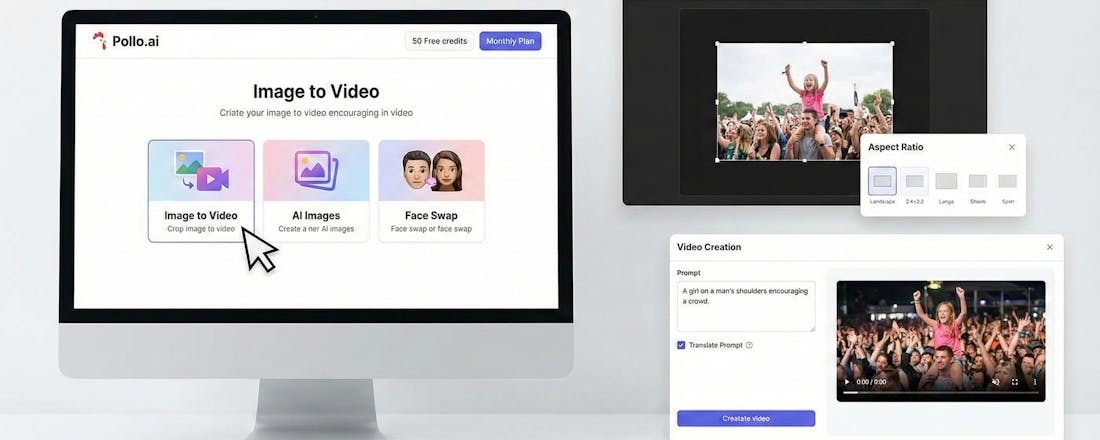10 manieren om te besparen op je energierekening met hulp van je boiler
Een boiler is een essentieel apparaat in elk huishouden. Hij zorgt er tenslotte voor dat we dagelijks gebruik kunnen maken van warm water om te douchen, in bad te gaan, schoon te maken, af te wassen of om de was te doen. Van de levensduur tot energiezuinig gebruik: wij hebben 10 manieren voor je verzameld waarop je kunt besparen op je boiler.
Partnerbijdrage - In samenwerking met Stiebel Eltron
Het opwarmen van al het water voor in je woning kost flink wat energie. Het is daarom belangrijk dat je kiest voor een boiler die duurzaam omgaat met energie en die voorzien is van hulpmiddelen die jou helpen bij een duurzame omgang. Hier onze tips om meteen mee aan de slag te gaan:
1. Onderhoud en installatie goed op orde
Een slechte installatie kan leiden tot vroegtijdige slijtage van een boiler. Laat dit daarom altijd door een professionele monteur doen om zeker te weten dat je boiler zo lang mogelijk meegaat. Regelmatig onderhoud kan de levensduur van een boiler verlengen. Als een boiler goed wordt onderhouden en schoongemaakt, kan deze langer meegaan.
Bij dit onderhoud wordt er gekeken naar kalkvorming, de werking van de warmteweerstand en de functionaliteit van alle elektrische onderdelen. Controleer daarom regelmatig de conditie van je boiler. Zeker wanneer je intensief gebruikmaakt van warm water, kan dit de levensduur van de boiler verkorten. Ook het aantal personen in een huishouden speelt hierin een rol.
Op zoek naar een elektrische wandboiler?
Bekijk de SHZ 80 LCD2. Temperatuur lager afstellen
De temperatuur van een boiler wordt standaard behoorlijk hoog afgesteld. Deze temperatuur is vaak te zien op het display van je boiler en kan met gemak naar bijvoorbeeld 60 °C worden afgesteld. Hiermee bespaar je energie. Zorg er wel voor dat je minimaal 60 °C aanhoudt om de aanwezigheid van de legionellabacterie te voorkomen.
3. Isolatie van leidingen, boiler en woning
Een goede isolatie is dé manier om energie te besparen. Zorg er bijvoorbeeld voor dat de leidingen en de boiler goed geïsoleerd zijn. Hierdoor blijft het water warmer en hoeft de boiler minder vaak aan te slaan. Maar ook de isolatie van je woning speelt een grote rol. Een goed geïsoleerde woning lekt minder warmte en houdt aanwezige warmte beter vast, waardoor je minder intensief hoeft te verwarmen en zodoende weer energie bespaart.
©stockcreations
4. Kies voor een energiezuinige boiler
Als je de mogelijkheid hebt om een nieuwe boiler te kiezen, overweeg dan een energiezuinig model dat met je meedenkt in energiebesparende mogelijkheden. De SHZ 80 LCD wandboiler van Stiebel Eltron is hiervan een goed voorbeeld. Deze boiler heeft tot wel 3 eco-standen en leert van je gedrag als gebruiker. Hierdoor wordt de boiler dusdanig afgestemd dat hij jouw gebruik en warmwaterbehoefte ondersteunt, maar gelijktijdig let op het energieverbruik, waardoor er nooit onnodig energie wordt verspild.
5. Pas je douchegedrag aan
Een andere manier om eenvoudig te besparen op je boiler, is door je douchegedrag aan te passen. Probeer je douchetijd te verkorten. Minder warm waterverbruik betekent minder energiegebruik. Ook zijn er speciale waterbesparende douchekoppen te koop die je helpen energie en water te besparen, zonder dat je in hoeft te leveren op de kwaliteit van je douchebeurt.
6. Verwarm water met een waterkoker
Als je maar een kleine hoeveelheid water hoeft te verwarmen, loont het om dit met een waterkoker te doen in plaats van de kraan te laten lopen totdat het water heet wordt. Op deze manier bespaar je niet alleen energie maar ook een flinke hoeveelheid water. Zeker wanneer je huis voorzien is van zonnepanelen, is het elektrisch verwarmen van water een goed alternatief om energie te besparen.
©africa-studio.com (Olga Yastremska and Leonid Yastremskiy)
7. Schakel de boiler uit tijdens vakanties
Als je langere tijd weg bent, bijvoorbeeld tijdens een week vakantie of zelfs al een weekendje weg, schakel de boiler dan uit om onnodig energieverbruik te voorkomen. De kleinste beetjes kunnen al helpen!
8. Maak slim gebruik van daltarieven
Door gebruik te maken van nachtstroom of andere momenten waarop daltarieven gelden, kun je gebruikmaken van voordelige stroomprijzen. Probeer hier zoveel mogelijk op te anticiperen wanneer je warm water nodig hebt of je woning wil verwarmen. De SHZ 80 LCD wandboiler van Stiebel Eltron is hier al volledig op ingericht en kan met gemak gebruikmaken van deze voordelige tarieven.
9. Draai koude wasjes
Deze tip werkt op meerdere manieren door op je energierekening: door je wasjes zo koud mogelijk te draaien, kun je niet alleen korter en efficiënter wassen maar verbruik je ook een stuk minder energie. Het verwarmen van het water voor een 90-graden-was is namelijk vaak een grote aanslag op je energieverbruik. Met een 30 graden was bespaar je dus op meerdere fronten: op energie, water, wasmiddel én tijd.
10. Investeer in een timer of slimme thermostaat
Overweeg om een timer of een slimme thermostaat te installeren voor je boiler. Consulteer hiervoor een installateur om de mogelijkheden te bespreken. Met een timer kun je de tijden instellen waarop de boiler warm water moet leveren, bijvoorbeeld alleen 's ochtends en 's avonds wanneer je het meeste warm water gebruikt. Een slimme thermostaat kan zelfs leren van je gebruikspatronen en het verwarmen van water optimaliseren op basis van jouw dagelijkse routines, wat kan leiden tot energiebesparing en een efficiënter gebruik van je boiler.
Door bewuste keuzes te maken in installatie, temperatuurinstelling, isolatie en gebruik, kun je efficiënt met je boiler omgaan. Optimaliseer warmwatergebruik, overweeg een energiezuinig model en maak gebruik van daluren. Deze praktische stappen verminderen niet alleen je energiekosten, maar dragen ook bij aan duurzaamheid en comfort in huis.